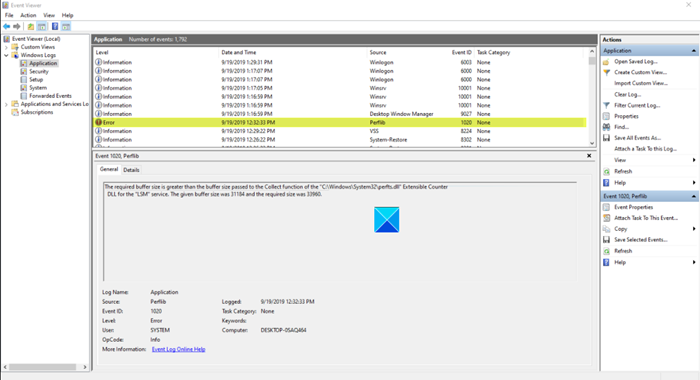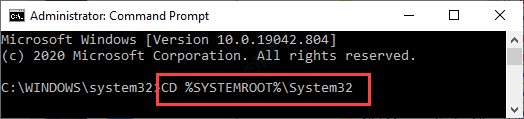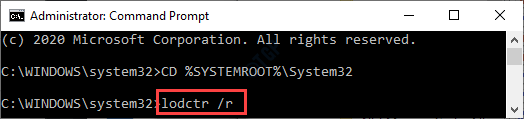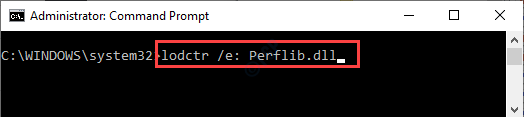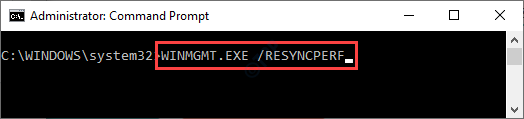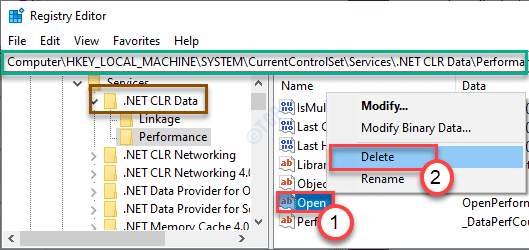Иногда пользователи начинают видеть ошибку события 1020 & 1008 Microsoft-Windows-Perflib ошибка в Windows 10 без видимой причины. Что еще более важно, они понятия не имеют, что ремонтировать его. Сообщение об ошибке выглядит примерно так —
1]Событие: 1008
Не удалось выполнить процедуру открытия службы «.NETFramework» в DLL «C: WINDOWS system32 mscoree.dll» с кодом ошибки. Система не может найти указанный файл. Данные о производительности для этой службы будут недоступны.
2]Событие: 1020
Требуемый размер буфера превышает размер буфера, переданный в функцию Collect библиотеки DLL расширяемого счетчика C: Windows System32 perfts.dll для службы LSM. Заданный размер буфера составлял 34184, а требуемый размер — 43160.
Решение этой проблемы требует некоторой работы. Следуйте инструкциям, приведенным ниже, чтобы исправить это — после создания точки восстановления системы.
Сообщается о событиях ошибки 1020 и 1008, потому что список счетчиков поврежден и необходимая библиотека DLL отключена. Если счетчику производительности не удается выгрузить строки для указанной службы, реестр может быть поврежден и отобразить ошибку 1020. Чтобы устранить эту проблему, заново создайте список счетчиков производительности.
- Щелкните «Пуск».
- Введите CMD в строку поиска.
- Щелкните правой кнопкой мыши командную строку.
- Выберите Запуск от имени администратора.
- Введите следующую команду и нажмите клавишу Enter–
CD %SYSTEMROOT%System32 - В командной строке введите
lodctr /r. - Нажмите Ввод.
- Аналогично для ошибки 1008 введите
lodctr /e:<DLL name>, а затем нажмите ENTER.
Обратите внимание, что для выполнения этой процедуры требуется членство в локальной группе администраторов. Чтобы восстановить список счетчиков в реестре, выполните следующие действия.
Нажмите кнопку «Пуск» в Windows 10.
В появившемся поле поиска введите CMD или Командная строка.
Когда параметр отображается, щелкните его правой кнопкой мыши и выберите Запустить от имени администратора вариант.
Теперь в окне командной строки, которое появляется на вашем экране, введите следующую команду и нажмите клавишу Enter — cd %SYSTEMROOT%System32.
Снова введите следующую команду и нажмите клавишу Enter — lodctr /r.
Точно так же ошибка 1008 Microsoft-Windows-Perflib возникает, когда необходимая DLL отключена. Чтобы решить проблему, введите lodctr /e:</<DLL name> и нажмите ENTER (замените на имя файла библиотеки).
Надеюсь, это помогло.
Windows 10 предлагает множество замечательных функций, улучшающих работу с Windows. Система состоит из небольших систем, работающих вместе, чтобы предоставить вам интуитивно понятную платформу для всех потребностей вашего компьютера.
Однако несколько пользователей недавно сообщили о получении ошибки события 1020 & amp; Ошибка 1008 Microsoft-Windows-Perflib в Windows 10, не позволяющая запустить уязвимое приложение и влияющая на производительность их компьютера.
Согласно жалобам, ошибка появляется без видимой причины. Нет никаких признаков того, что что-то не так до появления ошибки, например, зависания компьютера или сбоя приложений. Ошибка просто появляется внезапно.
Что еще более важно, не так много онлайн-перезаписей, чтобы узнать, как исправить ошибку события 1020 & amp; Ошибка 1008 Microsoft-Windows-Perflib в Windows 10. Эта ошибка разочаровала и смутила многих затронутых пользователей Windows, не знающих, как с ней бороться.
Совет для профессионалов: просканируйте свой компьютер на наличие проблем с производительностью, нежелательных файлов, вредоносных приложений и угроз безопасности
, которые могут вызвать системные проблемы или снижение производительности.
Бесплатное сканирование для ПК: проблемы с загрузкой 3.145.873Совместимость с: Windows 10, Windows 7, Windows 8
Специальное предложение. Об Outbyte, инструкции по удалению, лицензионное соглашение, политика конфиденциальности.
Поэтому, если вы вдруг столкнетесь с этой ошибкой и не знаете, что делать, это руководство должно вам помочь.
Что такое ошибка события 1020 & amp; 1008 Microsoft-Windows-Perflib Error
Не путайте. Это две разные ошибки: ошибка события 1020 и ошибка события 1008. Но обычно они происходят одновременно, и обстоятельства, связанные с этими ошибками, в основном одинаковы.
Вот сообщение об ошибке, которое вы можете встретить для события ошибка 1008:
img: Perflib
Категория: Нет
Тип: Ошибка
Идентификатор события: 1008
Процедура открытия службы «.NETFramework» в DLL «C: WINDOWS system32 mscoree.dll» завершилась неудачно с кодом ошибки. Система не может найти указанный файл. Данные о производительности для этой службы недоступны.
Вот сообщение об ошибке, которое может возникнуть при ошибке события 1020:
img: Perflib
Категория: Нет
Тип: Ошибка
Идентификатор события: 1008
Требуемый размер буфера больше, чем размер буфера, переданный в функцию сбора расширяемого счетчика DLL «C: Windows System32 perfts.dll» для службы. «LSM». Сообщенный размер буфера составлял 34184, а требуемый размер — 43160.
Эти ошибки могут возникать с любым другим файлом, а не только с mscoree.dll. Это также может произойти при обнаружении ошибки при проверке производительности других файлов DLL.
В приведенном выше сообщении это означает, что система не может найти файл mscoree.dll. Когда пользователь пытался найти файл с помощью odctr / r в Powershell (от имени администратора), появляется сообщение о том, что mscoree.dll был заменен из резервной копии. При запуске команды lodctr / q для вывода списка исправлений даже был указан файл mscoree.dll. Однако ошибка по-прежнему появляется после выполнения вышеуказанного устранения неполадок.
Затронутые пользователи отметили, что кроме этих ошибок, появляющихся в средстве просмотра событий, они не заметили ничего странного с компьютером; Все работало так, как должно, поэтому пользователи понятия не имели, что это могло их вызвать, а что не работало должным образом.
Однако, когда вы получаете любую из этих ошибок, у вас нет беспокоиться, потому что сама эта ошибка не имеет большого значения. Это просто способ Windows сказать, что он не может собирать данные о производительности. Это легкая часть. Избавиться от ошибок — совсем другое дело.
Что вызывает ошибку события 1020 & amp; 1008 Microsoft-Windows-Perflib Error?
Как упоминалось ранее, эти ошибки событий могут возникать для различных приложений. Когда монитор производительности впервые считывает все счетчики, вызывается процедура открытия расширения.
Типичная задача процедуры открытия — прочитать из реестра, какой диапазон индексов объектов она поддерживает. Эти значения индекса хранятся в значениях реестра «Первый счетчик», «Первая справка», «Последний счетчик» и «Последняя справка» под ключом производительности приложения.
Если эта процедура Open не может прочитать данные (т. Е. Эти записи не существуют или были удалены процедурой удаления) событие 1008 или 1020 записывается в журнал событий.
Событие ошибки 1020 и 1008 обычно возникает из-за того, что список счетчиков поврежден и необходимая библиотека DLL отключена . Когда счетчику производительности не удается выгрузить строки для указанной службы, реестр может быть поврежден и отобразить эти ошибки perflib.
Как исправить ошибку события 1020 & amp; 1008 Ошибка Microsoft-Windows-Perflib
Хотя эта ошибка может быть не критичной для вашей системы Windows, получение уведомлений может раздражать, поэтому вы можете решить ее, используя приведенные ниже решения.
Исправление №1: Перезагрузите компьютер.
Первым шагом к исправлению любой ошибки является перезагрузка системы. Обычно это помогает устранить временные сбои на вашем компьютере. Нажмите кнопку питания, затем подождите несколько минут, прежде чем снова запустить его. Вы также можете попробовать загрузиться в безопасном режиме, чтобы узнать, связана ли ошибка со сторонним программным обеспечением.
Исправление №2: Удалите поврежденные файлы.
Другой базовый шаг по устранению неполадок включает запуск команды SFC в командной строке для проверки на наличие поврежденных файлов на вашем компьютере. Этот инструмент автоматически исправляет или заменяет поврежденные файлы, чтобы устранить любую ошибку, с которой вы можете столкнуться. Также рекомендуется очистить вашу систему с помощью Outbyte PC Repair, чтобы предотвратить появление новых ошибок.
Исправление №3: отредактируйте реестр.
Чтобы удалить такие потерянные записи, обычно необходимо выполнить следующие действия:
Исправление №4: перестроить счетчики производительности.
Чтобы устранить эту проблему, заново создайте список счетчиков производительности.
Обратите внимание, что для выполнения этой процедуры требуется членство в локальной группе администраторов. Чтобы восстановить список счетчиков в реестре, выполните следующие действия.
Исправление № 5: повторно включите DLL.
Аналогично, 1008 Microsoft -Windows-Perflib ошибка возникает, когда необходимая DLL отключена. Чтобы решить эту проблему, введите lodctr / e:
Чтобы отключить одну или несколько DLL расширяемых счетчиков:
HKEY_LOCAL_MACHINE System CurrentControlSet Services
Заключение
Получение сообщения об ошибке 1020 & amp; Ошибка 1008 Microsoft-Windows-Perflib в Windows 10 раздражает, но это не критическая ошибка. Если вам не нужны счетчики производительности для службы, упомянутой в событии, вы можете отключить их с помощью инструмента exctrlst.exe (расширяемый список счетчиков производительности). Однако это всего лишь обходной путь, чтобы вы не получали эти уведомления. Если вы действительно хотите исправить эти ошибки, обратитесь к нашему руководству по устранению неполадок выше.
YouTube видео: 5 способов исправить ошибку события 1020 1008 Ошибка Microsoft-Windows-Perflib в Windows 10
06, 2023
Reading time: 5 Minutes
Windows 10/11 presents numerous impressive features that enhance the overall Windows experience. It is composed of interconnected subsystems that work in harmony to deliver an intuitive platform catering to all your computer requirements.
However, several users have recently reported getting the event error 1020 & 1008 Microsoft-Windows-Perflib error on Windows 10/11, preventing them from running the affected application and affecting their computer’s performance.
According to the complaints, the error appears for no apparent reason. There is no indication that there is something wrong before the error pops up, like the computer freezing up or the apps crashing. The error just appears suddenly.
More importantly, there is not much online resource to turn to on how to fix the Event Error 1020 & 1008 Microsoft-Windows-Perflib error on Windows 10/11. This error has left a lot of affected Windows users frustrated and confused, not knowing how to deal with this error.
So if you encounter this error all of a sudden and you don’t know what to do, this guide should be a great help.
Don’t be confused. These are two different errors: event error 1020 and event error 1008. But they usually happen at the same time and the circumstances surrounding these errors are basically the same.
Here is the error message you might encounter for event error 1008:
Source: Perflib
Category: None
Type: Error
Event ID: 1008
The open procedure for the service “.NETFramework” in the DLL “C: WINDOWS system32 mscoree.dll” failed with the error code. The system can not find the stated file. Performance data for this service is not available.
Here is the error message you might encounter for event error 1020:
Source: Perflib
Category: None
Type: Error
Event ID: 1008
The required buffer size is larger than the buffer size transferred to the collect function of the expandable counter DLL “C: Windows System32 perfts.dll” for the service “LSM”. The reported buffer size was 34184 and the required size was 43160.
These errors can happen with any other file, not just mscoree.dll. It can also happen when the error is encountered when running a performance check on other DLL files.
In the above message, it means that the system can’t find the mscoree.dll. When the user tried to find the file using the odctr /r in Powershell (as admin), a message appears saying that mscoree.dll was replaced from a backup. When running the lodctr /q command to list repairs, mscoree.dll was even listed. However, the error still appears after doing the above troubleshooting.
The affected users noted that apart from these errors appearing in the Event Viewer, they didn’t notice anything strange with the computer; Everything was working like it should, so users had no idea what this could be causing them and what wasn’t working as they should.
However, when you get any of these errors, you don’t have to worry because this error itself isn’t a big deal. It is just Windows’ way of saying that it can’t collect performance data. That is the easy part. Getting rid of the errors is a whole different story.
What Causes Event Error 1020 & 1008 Microsoft-Windows-Perflib Error?
As mentioned earlier, these event errors may occur for various applications. When the performance monitor reads all counters for the first time, the extension’s Open Procedure is called.
A typical task for the Open procedure is to read what range of object indexes it supports from the registry. These index values are stored in the First Counter, First Help, Last Counter, and Last Help registry values under the application’s performance key.
If this Open procedure fails to read the data (i.e. those entries don’t exist or have been deleted by an uninstall procedure) the 1008 or 1020 event is recorded in the event log.
Error event 1020 and 1008 usually occurs because a list of counters is corrupted and a required DLL has been disabled. When the performance counter fails to unload the strings for the specified service, the registry might get corrupted and show these perflib errors.
How to Fix Event Error 1020 & 1008 Microsoft-Windows-Perflib Error
Although this error might not be critical to your Windows system, it can be annoying getting the notifications so you might want to deal with it using the solutions below.
Fix #1: Restart your computer.
The first step to fixing any error is to reboot the system. It is usually effective in resolving temporary glitches on your computer. Press the Power button, then wait for a few minutes before starting it again. You can also try booting into Safe Mode to see if the error is related to third-party software.
Fix #2: Remove corrupted files.
Another basic troubleshooting step involves running the SFC command in Command Prompt to check for corrupted files on your computer. This tool automatically fixes or replaces corrupted files to resolve any error you might be experiencing. It is also recommended to clean up your system using Outbyte PC Repair to prevent further errors from popping up.
Fix #3: Edit the Registry.
In order to remove such orphaned entries typically one has to follow these steps:
- Start Registry Editor (Regedt32.exe or Regedit.exe)and go to the following subkey:
- HKEY_LOCAL_MACHINESYSTEMCurrentControlSetServices<service name>:Performance
- Delete the value ” Open.”
- Restart your computer for this change to take effect.
Fix #4: Rebuild Performance Counters.
To fix this issue, rebuild the list of performance counters.
- Click Start.
- Type CMD in the search bar.
- Right-click Command Prompt.
- Choose Run as administrator.
- Enter the following command and hit Enter key– CD %SYSTEMROOT%System32
- At the command prompt, type lodctr /r.
- Press Enter.
- Similarly, for error 1008, type lodctr /e:<DLL name> and then press Enter.
Please note that the Membership in the local Administrators group is required to complete this procedure. To rebuild the list of counters in the registry do the following.
- Click on the Windows 10/11 Start button.
- In the Search box that appears, type CMD or Command Prompt.
- When the option is seen, right-click it and select Run as administrator option.
- Now, in the Command Prompt window that appears on your screen, enter the following command and hit Enter key – cd %SYSTEMROOT%System32.
- Again enter the following command and hit Enter key – lodctr /r.
Fix #5: Re-enable the DLL.
Similarly, 1008 Microsoft-Windows-Perflib error occurs when the required DLL is disabled. To resolve the issue, type lodctr /e:</<DLL name> and then press ENTER (replace <DLL name> with the file name of the library).
To disable one or more extensible counter DLL(s):
- Start the Registry Editor (RegEdt32.exe).
- Navigate to the following registry subtree:
HKEY_LOCAL_MACHINESystemCurrentControlSetServices - Click Find Key on the View menu.
- Type Performance as the search string, then search down from there.
- At each Performance entry you find, select the Library value and modify the library name by prefixing it with two x”s: for example, change OrigLib.dll to xxOrigLib.dll
- When you have done each Performance entry under the CurrentControlSet Services key, restart Perfmon to see whether it works. If it does, then repeat the above two steps, only restoring the original library name and trying Perfmon after each change to see which library causes the fault.
Wrapping Up
Getting the Event Error 1020 & 1008 Microsoft-Windows-Perflib error on Windows 10/11 is annoying but it is not a critical error. If you do not need the performance counters for the service mentioned in the event you can disable them using the exctrlst.exe tool (Extensible Performance Counter List). However, this is only a workaround so that you won’t get these notifications. If you really want to resolve these errors, refer to our troubleshooting guide above.
Give us some love and rate our post!

Vicrey Makapagal
Vic is a tech enthusiast who loves to be up-to-date with the latest and greatest technology in the world. He creates content that educates and helps users with their tech-related questions. Vic manages our website to ensure that our readers have a seamless experience while browsing. He excels in troubleshooting errors and resolving Windows issues for gaming and work purposes.
Windows 10/11 предлагает множество замечательных функций, которые улучшают работу с Windows. Система состоит из небольших систем, работающих вместе, чтобы предоставить вам интуитивно понятную платформу для всех потребностей вашего компьютера.
Однако несколько пользователей недавно сообщили об ошибке события 1020 и 1008 Microsoft-Windows-Perflib error в Windows 10/11, что не позволяет им запускать уязвимое приложение и влияет на производительность их компьютеров.
Согласно жалобам, ошибка появляется без видимой причины. Нет никаких признаков того, что что-то не так, прежде чем появится ошибка, например, зависание компьютера или сбой приложений. Просто ошибка появляется внезапно.
Что еще более важно, не так много онлайн-ресурсов, к которым можно обратиться, чтобы узнать, как исправить ошибку Event Error 1020 и 1008 Microsoft-Windows-Perflib в Windows 10/11. Эта ошибка оставила многих затронутых пользователей Windows разочарованными и сбитыми с толку, не зная, как справиться с этой ошибкой.
Поэтому, если вы вдруг столкнулись с этой ошибкой и не знаете, что делать, это руководство должно вам очень помочь.
Не путайте. Это две разные ошибки: ошибка события 1020 и ошибка события 1008. Но обычно они происходят одновременно, и обстоятельства, связанные с этими ошибками, в основном одинаковы.
Вот сообщение об ошибке, с которым вы можете столкнуться при ошибке события 1008:
Источник: Перфлиб
Категория: Нет
Тип: ошибка
Идентификатор события: 1008
Процедура открытия службы «.NETFramework» в библиотеке DLL «C: WINDOWS system32 mscoree.dll» завершилась с кодом ошибки. Система не может найти указанный файл. Данные о производительности для этой службы недоступны.
Вот сообщение об ошибке, с которым вы можете столкнуться при ошибке события 1020:
Источник: Перфлиб
Категория: Нет
Тип: ошибка
Идентификатор события: 1008
Требуемый размер буфера больше, чем размер буфера, переданный в функцию сбора DLL расширяемого счетчика «C: Windows System32 perfts.dll» для службы «LSM». Сообщенный размер буфера был 34184, а требуемый размер был 43160.
Эти ошибки могут возникать с любым другим файлом, а не только с mscoree.dll. Это также может произойти, когда ошибка возникает при выполнении проверки производительности для других файлов DLL.
В приведенном выше сообщении это означает, что система не может найти файл mscoree.dll. Когда пользователь пытался найти файл с помощью odctr /r в Powershell (от имени администратора), появляется сообщение о том, что mscoree.dll был заменен из резервной копии. При запуске команды lodctr /q для отображения списка ремонтов в списке даже был указан файл mscoree.dll. Однако ошибка по-прежнему появляется после устранения неполадок, описанных выше.
Затронутые пользователи отметили, что, кроме этих ошибок, появляющихся в средстве просмотра событий, они не заметили ничего странного с компьютером; Все работало так, как должно, поэтому пользователи понятия не имели, что это может быть их причиной, а что не работает должным образом.
Однако, когда вы получаете любую из этих ошибок, вам не о чем беспокоиться, потому что сама по себе эта ошибка не имеет большого значения. Это просто способ Windows сказать, что она не может собирать данные о производительности. Это легкая часть. Избавление от ошибок — это совсем другая история.
Что вызывает ошибку события 1020 и 1008 Microsoft-Windows-Perflib Error?
Как упоминалось ранее, эти ошибки событий могут возникать для различных приложений. Когда монитор производительности впервые считывает все счетчики, вызывается процедура открытия расширения.
Типичная задача процедуры Open — прочитать из реестра, какой диапазон индексов объектов она поддерживает. Эти значения индекса хранятся в значениях реестра First Counter, First Help, Last Counter и Last Help под ключом производительности приложения.
Если этой процедуре Open не удается прочитать данные (т. е. эти записи не существуют или были удалены процедурой удаления), в журнале событий записывается событие 1008 или 1020.
Событие ошибки 1020 и 1008 обычно возникает из-за повреждения списка счетчиков и отключения требуемой библиотеки DLL. Когда счетчик производительности не может выгрузить строки для указанной службы, реестр может быть поврежден и показывать эти ошибки perflib.
Как исправить ошибку события 1020 и 1008 Ошибка Microsoft-Windows-Perflib
Хотя эта ошибка может быть некритичной для вашей системы Windows, получение уведомлений может раздражать, поэтому вы можете решить ее, используя приведенные ниже решения.
Исправление № 1: перезагрузите компьютер.
Первым шагом к исправлению любой ошибки является перезагрузка системы. Обычно это эффективно для устранения временных сбоев на вашем компьютере. Нажмите кнопку питания, затем подождите несколько минут перед повторным запуском. Вы также можете попробовать загрузиться в безопасном режиме, чтобы узнать, связана ли ошибка со сторонним программным обеспечением.
Исправление № 2: удалите поврежденные файлы.
Другой основной шаг по устранению неполадок включает запуск команды SFC в командной строке для проверки поврежденных файлов на вашем компьютере. Этот инструмент автоматически исправляет или заменяет поврежденные файлы, чтобы устранить любую ошибку, с которой вы можете столкнуться. Также рекомендуется очистить систему с помощью Ремонт ПК Outbyte чтобы больше ошибок не выскакивало.
Исправление № 3: отредактируйте реестр.
Чтобы удалить такие потерянные записи, обычно необходимо выполнить следующие шаги:
- Запустите редактор реестра (Regedt32.exe или Regedit.exe) и перейдите к следующему подразделу:
- HKEY_LOCAL_MACHINESYSTEMCurrentControlSetServices<имя службы>:Performance
- Удалите значение «Открыть».
- Перезагрузите компьютер, чтобы это изменение вступило в силу.
Исправление № 4: перестроить счетчики производительности.
Чтобы устранить эту проблему, перестройте список счетчиков производительности.
- Щелкните Пуск.
- Введите CMD в строке поиска.
- Щелкните правой кнопкой мыши командную строку.
- Выберите «Запуск от имени администратора».
- Введите следующую команду и нажмите клавишу Enter — CD %SYSTEMROOT%System32.
- В командной строке введите lodctr /r.
- Нажмите Ввод.
- Точно так же для ошибки 1008 введите lodctr /e: и нажмите Enter.
Обратите внимание, что для выполнения этой процедуры требуется членство в локальной группе администраторов. Чтобы перестроить список счетчиков в реестре, выполните следующие действия.
- Нажмите кнопку «Пуск» в Windows 10/11.
- В появившемся окне поиска введите CMD или командную строку.
- Когда параметр отображается, щелкните его правой кнопкой мыши и выберите параметр «Запуск от имени администратора».
- Теперь в появившемся на экране окне командной строки введите следующую команду и нажмите клавишу Enter — cd %SYSTEMROOT%System32.
- Снова введите следующую команду и нажмите клавишу Enter — lodctr / r.
Исправление № 5: повторно включите DLL.
Точно так же ошибка 1008 Microsoft-Windows-Perflib возникает, когда требуемая DLL отключена. Чтобы решить эту проблему, введите lodctr /e: и нажмите клавишу ВВОД (замените именем файла библиотеки).
Чтобы отключить одну или несколько DLL расширяемых счетчиков:
- Запустите редактор реестра (RegEdt32.exe).
- Перейдите к следующему поддереву реестра:
HKEY_LOCAL_MACHINESystemCurrentControlSetServices - Нажмите «Найти ключ» в меню «Вид».
- Введите Performance в качестве строки поиска, а затем выполните поиск оттуда.
- В каждой найденной записи производительности выберите значение библиотеки и измените имя библиотеки, добавив к нему два префикса x: например, измените OrigLib.dll на xxOrigLib.dll.
- Когда вы сделаете каждую запись производительности в разделе CurrentControlSetServices, перезапустите Perfmon, чтобы проверить, работает ли он. Если это так, повторите два вышеуказанных шага, только восстановив исходное имя библиотеки и пробуя Perfmon после каждого изменения, чтобы увидеть, какая библиотека вызывает ошибку.
Подведение итогов
Получение ошибки события 1020 и 1008 Microsoft-Windows-Perflib в Windows 10/11 раздражает, но не является критической ошибкой. Если вам не нужны счетчики производительности для службы, упомянутой в событии, вы можете отключить их с помощью инструмента exctrlst.exe (расширяемый список счетчиков производительности). Однако это всего лишь обходной путь, чтобы вы не получали эти уведомления. Если вы действительно хотите устранить эти ошибки, обратитесь к нашему руководству по устранению неполадок выше.
Post Views: 179
Если вы видите код ошибки Event ID 1008 или Event ID 1020 в журнале просмотра событий, система не может найти файл, указанный для конкретной операции. Эта проблема часто встречается при выполнении файла DLL. Вам необходимо восстановить строки реестра счетчиков производительности из командной строки. Просто следуйте инструкциям по исправлению ошибок, чтобы решить возникшую проблему.
Попробуйте перезагрузить компьютер один раз. Проверьте еще раз, просто выполнив операцию. Если ошибка все еще существует, воспользуйтесь этими решениями.
Исправление 1. Повторно зарегистрируйте DLL.
Приходится заново регистрировать счетчики и поврежденные файлы dll из командной строки.
1. Тип «cmd»В поле поиска.
2. Щелкните правой кнопкой мыши значок «Командная строка»И нажмите«Запустить от имени администратора“.
3. Как только появится командная строка, вам нужно перейти в папку system32. Просто выполните эту команду.
CD% SYSTEMROOT% System32
4. Теперь действуйте в соответствии с кодом ошибки, который вы наблюдаете на своем компьютере —
А. Для кода ошибки 1020 —
Скопируйте и вставьте эту команду в терминал и нажмите Входить.
lodctr / r
Примечание: — Если отображается сообщение «Невозможно восстановить настройку счетчика производительности из хранилища резервных копий системы».
Попробуйте запустить его еще раз.
Теперь выполните приведенную ниже команду, чтобы перейти в C: Windows SysWOW64.
компакт-диск C: Windows SysWOW64
Теперь запустите команду еще раз.
lodctr / r
Б. Для кода ошибки 1008 —
Вставьте эту команду в терминал и измените ее. После этого нажмите кнопку Входить ключ.
lodctr / e:Имя DLL
[Вы должны изменить команду с именем файла.
Пример — Предположим, вы столкнулись с этой проблемой с Perfib.dll файл, команда будет —
lodctr / e: Perflib.dll
]
5. Теперь вам нужно повторно синхронизировать счетчик с инструментарием управления Windows (WMI). Выполните эту команду.
WINMGMT.EXE / RESYNCPERF
Закройте экран командной строки. Запустить снова система.
Это должно решить вашу проблему.
Исправление 2 — Изменить реестр
Изменение значения «Производительность» должно помочь в вашей ситуации.
1. Что вам нужно сделать, так это нажать кнопку Клавиша Windows и р ключ вместе.
2. В терминале «Выполнить» напишите «regedit»И нажмите«ОК», Чтобы получить доступ к экрану редактора реестра.
ПРИМЕЧАНИЕ –
После открытия редактора реестра нажмите «Файл»И нажмите«Экспорт», Чтобы создать новую резервную копию на вашем компьютере.
Если при изменении реестра что-то выйдет из-под контроля, вы можете легко восстановить его нормальное состояние.
3. Как только редактор реестра откроется, перейдите в это место на экране редактора реестра —
HKEY_LOCAL_MACHINE SYSTEM CurrentControlSet Services наименование услугиПредставление
[Вам необходимо изменить «название службы» на службу, с которой вы столкнулись с этой проблемой.
Пример — Предположим, вы столкнулись с этой проблемой в службе «Данные .NET CLR».
Адрес файла заголовка будет-
Компьютер HKEY_LOCAL_MACHINE SYSTEM CurrentControlSet Services Данные .NET CLRПредставление
]
4. Теперь с правой стороны вы заметите значок «Открыть» ключ.
5. Щелкните правой кнопкой мыши по ключу и выберите «Удалить», Чтобы удалить его с компьютера.
Если вы видите какое-либо предупреждающее сообщение на экране, нажмите «да“.
Закройте окно редактора реестра. После этого, запустить снова систему и попробуйте запустить приложение еще раз.
Исправить 3 Запустить сканирование SFC
Вы можете запустить сканирование с помощью средства проверки системных файлов, чтобы компьютер сам решил проблему.
1. Щелкните поле поиска и начните писать «cmd“.
2. Далее щелкните правой кнопкой мыши на значке «Командная строка»И нажмите«Запуск от имени администратора“.
3. Вставьте этот код в терминал. После этого нажмите Входить для запуска сканирования.
sfc / scannow
Сканирование SFC начнется.
4. После завершения сканирования SFC необходимо запустить сканирование DISM.
5. Запишите эту команду в терминал CMD и затем нажмите Входить.
DISM.exe / Online / Cleanup-image / Restorehealth
Это должно решить проблему, с которой вы столкнулись.